كيفيه انشاء تاثير نص منمق بالفوتوشوب
1. إنشاء الخلفية
الخطوة 1
افتح صورة اللوحة السوداء ، ثم انتقل إلى الصورة> حجم الصورة ، واضبط العرض على 1000 بكسل .

الخطوة 2
انقر فوق أيقونة Create new fill or adjustment layer في أسفل لوحة Layers واختر Levels .

الخطوه 3
اضبط قيمة جاما على 0.95 . سيؤدي ذلك إلى تغميق النسيج قليلاً.

2. قم بإنشاء نص وطباشير
الخطوة 1
قم بإنشاء النص باستخدام الخط Magnolia Script . اضبط الحجم على 200 نقطة ، وإذا كنت تستخدم أسطرًا متعددة من النص ، فاضبط Leading على قيمة حوالي 185 نقطة .

الخطوة 2
تعيين المقدمة و الخلفية الألوان ل Blackو White.
قم بإنشاء طبقة جديدة أسفل طبقة النص ، وأطلق عليها اسم الطباشير ، واملأهاBlack .

الخطوه 3
انتقل إلى Filter> Convert for Smart Filters ، لتحويل الطبقة إلى كائن ذكي.

3. تطبيق المرشحات
الخطوة 1
اذهب إلى Filter> Noise> Add Noise .
تغيير المبلغ إلى 150 و التوزيع إلى التمويه ، والتحقق من أحادي اللون مربع.

الخطوة 2
انتقل إلى Filter> Stylize> Diffuse ، واختر الوضع Lighten Only Mode .
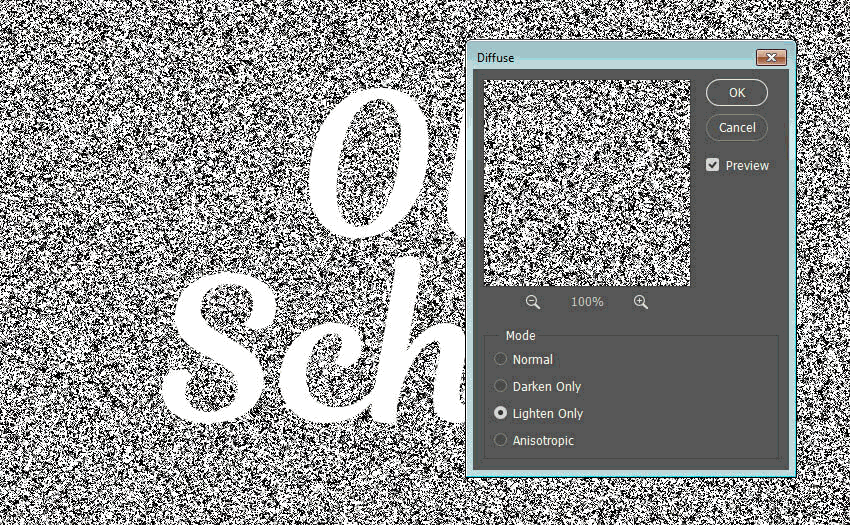
لتكملة الموضوع اضغط علي التالي <><>
4. إخفاء نسيج الطباشير
الخطوة 1
انقر مع الضغط على مفتاح الأوامر فوق الصورة المصغرة لطبقة النص لإنشاء تحديد.

الخطوة 2
انقر فوق أيقونة Add layer mask في أسفل لوحة Layers .

الخطوه 3
حدد طبقة النص ، وقم بتغيير قيمة التعبئة إلى 0 .
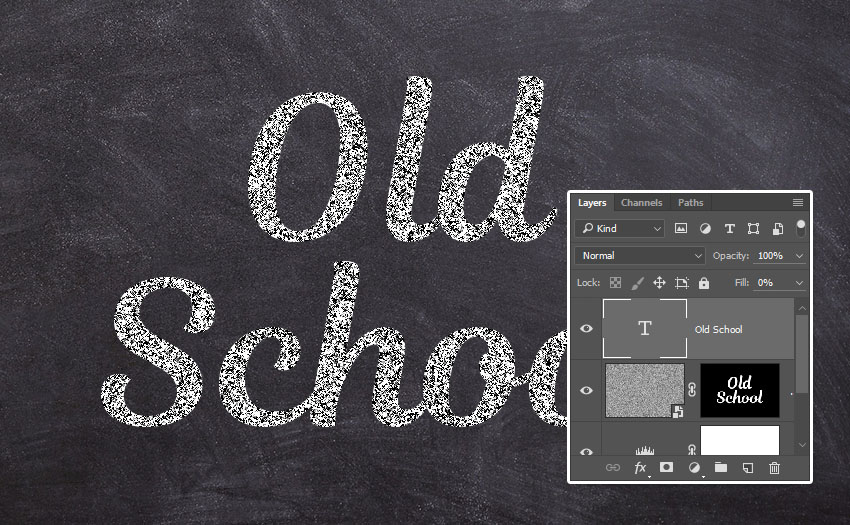
5. نمط طبقة النص
انقر نقرًا مزدوجًا فوق طبقة النص لتطبيق نمط الطبقة التالي:
الخطوة 1
أضف Drop Shadow باستخدام هذه الإعدادات:
- اللون:
#1e1c1e - العتامة: 100٪
- المسافة: 6
- انتشار: 35
- الحجم: 1
- الضوضاء: 100٪

الخطوة 2
انقر فوق الرمز + الموجود على يمين علامة التبويب Drop Shadow لإضافة مثيل آخر بهذه الإعدادات:
- اللون:
#b57b88 - العتامة: 100٪
- المسافة: 7
- انتشار: 60
- الحجم: 5
- الضوضاء: 50٪

الخطوه 3
أضف مثيل Drop Shadow آخر باستخدام هذه الإعدادات:
- اللون:
#000000 - العتامة: 25٪
- المسافة: 15
- انتشار: 0
- الحجم: 15
- الضوضاء: 30٪

سيؤدي ذلك إلى إنشاء مخطط الطباشير الملون وإنهاء تأثير النص.


تعليقات
إرسال تعليق